本ページ内には広告が含まれます
ここではiPadの「メッセージ」で文字をタップして絵文字に変換する方法を紹介しています。
![]() iPad Pro/Air/miniの「メッセージ」で、文字をタップして絵文字に変換します。メッセージを入力後に「絵文字」キーボードに切り替えることで絵文字に変換できる文字の色が変わるので、文字をタップすることで、絵文字に変換することができます。
iPad Pro/Air/miniの「メッセージ」で、文字をタップして絵文字に変換します。メッセージを入力後に「絵文字」キーボードに切り替えることで絵文字に変換できる文字の色が変わるので、文字をタップすることで、絵文字に変換することができます。
* メッセージアプリで、文字をタップして絵文字に変換するには「iOS10」が必要です。
1. 「メッセージ」アプリでメッセージを入力する
iPadで「メッセージ」アプリを起動し、送信したいメッセージを入力します。
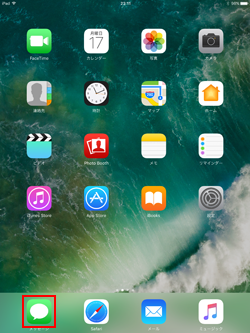
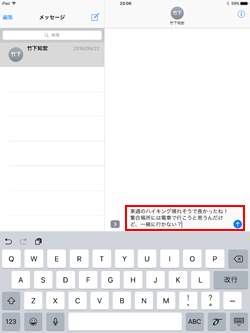
2. 「絵文字」キーボードから候補の文字をタップして絵文字に変換する
メッセージ入力後に「絵文字」キーボードに切り替えることで、変換できる文字の色が変わります。文字をタップすることで、絵文字に変換することができます。
![]() 「ローマ字」キーボードの場合
「ローマ字」キーボードの場合
キーボード上の「絵文字」キーをタップすることで、絵文字に変換できる候補の文字の色が変わるので、タップすることで絵文字に変換することができます。なお、絵文字の候補が複数ある場合は、変換候補が表示されるので、タップして選択します。
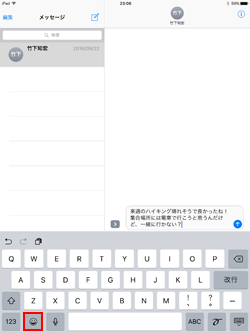
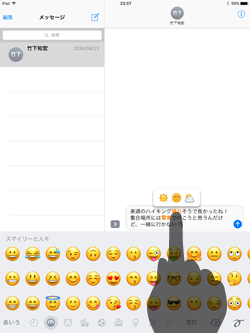
![]() 「かな」キーボードの場合
「かな」キーボードの場合
キーボード上の「言語」キーをロングタップすることで、キーボード一覧が表示されるので「絵文字」キーボードを選択します。絵文字に変換できる候補の文字の色が変わるので、タップすることで絵文字に変換することができます。なお、絵文字の候補が複数ある場合は、変換候補が表示されるので、タップして選択します。
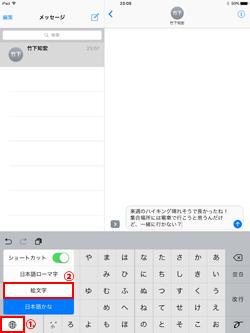
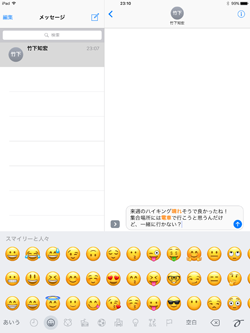
3. 「メッセージ」アプリでメッセージを送信する
メッセージを入力後、「↑(送信)」アイコンをタップすることでメッセージを送信できます。
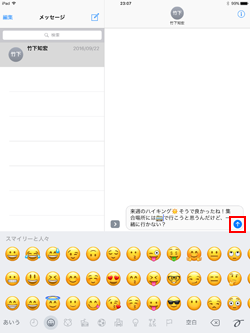
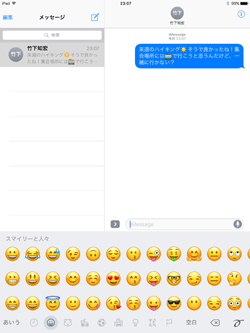
![]() 関連情報
関連情報
【Amazon】人気のiPhoneランキング
更新日時:2025/12/06 09:00
【Amazon】人気のKindleマンガ
更新日時:2025/12/06 09:00